Reklama
Internet otvára svet možností a nespočetných rizík, najmä pre deti. Systém Windows 8 má zabudované zariadenie na rodičovskú kontrolu s názvom Family Safety. Umožňuje správcovi systému monitorovať a riadiť činnosť používateľov na zariadení. Niektorí rodičia môžu uveriť softvér na rodičovskú kontrolu je invazívny Mali by rodičia špehovať svoje deti? [Diskusie o MUO]Sledujete svoje deti? Ak áno, prečo? Ak nie, prečo nie? To je otázka, ktorú máme dnes k dispozícii. To sú otázky, ktoré budeme v tejto rozprave skúmať. Čítaj viac , ale ak budete dávať pozor na svoje deti v skutočnom svete, potom je najlepšie urobiť to aj na digitálnom.
Softvér rodiny spoločnosti Microsoft pre bezpečnosť vám umožňuje zistiť, na ktoré webové stránky, aplikácie a hry má prístup každý používateľ. Nevhodný obsah môže byť blokovaný, nikdy neuviditeľný a celkový čas strávený na zariadení môže byť tiež obmedzený.
To je pravda Rodičovská kontrola nie je nový vynález Ako používať rodičovskú kontrolu systému Windows na obmedzenie používania počítača vaším dieťaťom
Počítače môžu byť zastrašujúce pre rodičov. Je dôležité umožniť deťom porozumieť počítačom, ale na zistenie nevhodných zaujímavostí je možné použiť počítač. Môžu sa tiež zmeniť na masívne umývadlá ... Čítaj viac , ale je integrovanejší do systému Windows 8, ako tomu bolo v minulosti. Túto funkciu navyše nemusia používať iba rodičia - má uplatnenie aj v školách, v skupinách na hranie atď.Vytvorenie podriadeného účtu
Než začneme, bude užitočné vytvoriť si nový používateľský účet pre každú osobu, ktorá bude používať počítač. Týmto spôsobom môžete filtrovať aktivitu a nastavenia podľa jednotlivých používateľov. Prinajmenšom budete potrebovať účet správcu (chránený heslom) a potom samostatný účet pre dieťa.
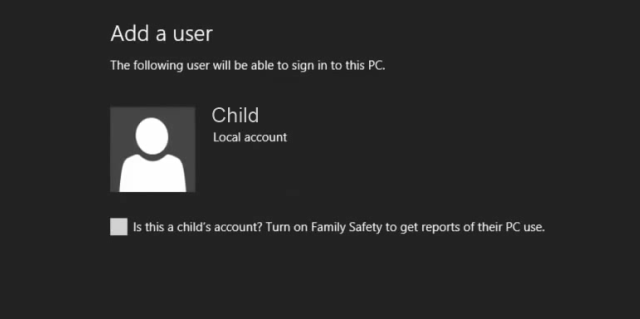
Ak chcete vytvoriť podradený účet, jednoducho prejdite do časti „Nastavenia počítača“ a potom vyberte kategóriu „Používateľ“. Odteraz budete mať možnosť pridať nového používateľa a začiarknutím políčka potvrďte, že účet je určený pre dieťa.
Ovládanie limitov obsahu a nastavenia
Pred nastavením rodičovských kontrol je vhodné, aby ste svojmu dieťaťu dali vedieť, čo robíte. Monitorovanie a kontrola ich prístupu k obsahu, ktorý im nie je známy, je určitým spôsobom, ktorý spôsobí rozruch, preto jednoducho vysvetlite, prečo to robíte jasným a čestným spôsobom. Na konci dňa je to samozrejme vaša výzva.
Ak chcete ísť, prejdite na Internetová stránka spoločnosti Microsoft o bezpečnosti rodiny. Prihláste sa pomocou poverení svojho účtu Microsoft a zobrazí sa vám zhrnutie rodiny s podrobnými údajmi o všetkých používateľoch a možnosťou úpravy ich nastavení.
Funkciu Family Safety je možné použiť aj bez účtu Microsoft, ale vaše nastavenia sa nebudú synchronizovať medzi rôznymi počítačmi.
Bezpečnosť rodiny je dostupná aj prostredníctvom ovládacieho panela. Stačí načítať ovládací panel (najjednoduchšie je vyhľadať ho) a potom kliknutím na nadpis „Používateľské účty a bezpečnosť rodiny“ zobraziť používateľov a upraviť nastavenia. Nezabúdajte však, že všetky informácie, ktoré tu poskytnete, nájdete na tejto webovej stránke.

V predvolenom nastavení je jediným povoleným nastavením prehľady aktivít, ku ktorým sa čoskoro dostaneme. Je možné vybrať deň a čas, kedy sa dá počítač používať, vybrať, ku ktorým hrám a aplikáciám pristupovať, a tiež filtrovať webový obsah.
Filtrovanie webu sa riadi prostredníctvom piatich rôznych predvolených úrovní. Najsilnejšie nastavenie umožňuje iba schválené webové stránky, ktoré sa rozširujú po ceste, aby umožňovali detské stránky všeobecne záujmové weby, sociálne siete a e-mailové služby a nakoniec jednoducho upozorniť, keď sa chystá stránka pre dospelých prístupná.
Podávanie správ o činnosti
Sleduje celú aktivitu používateľského účtu dieťaťa. Do svojho účtu Microsoft budete tiež dostávať pravidelné e-maily s cieľom zhrnúť navštívené webové stránky, použité programy, zadané hľadané výrazy a celkový čas strávený v zariadení.
To všetko si môžete pozrieť podrobnejšie prostredníctvom ovládacieho panela Family Safety. Toto zobrazenie vám umožňuje zobraziť najobľúbenejšie webové stránky a všetky blokované stránky. Tieto stránky môžu byť povolené jednotlivo - deti majú tiež možnosť požiadať o povolenie stránky, ak sa domnievajú, že bola nespravodlivo filtrovaná.
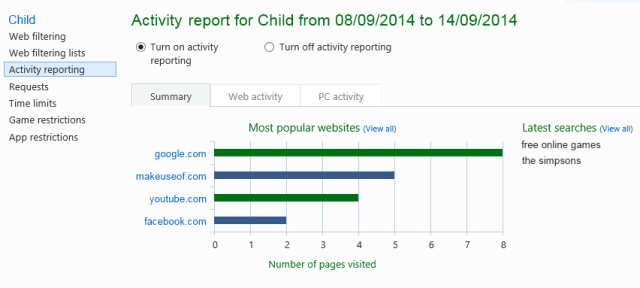
akýkoľvek stiahnutí z Windows Store Nenechajte sa zmiasť! 5 tipov, ako sa vyhnúť falošným aplikáciám v obchode Windows StoreWindows Store bol pokazený zbytočným haraburdom a podvodmi. Microsoft nedávno vyčistil veľa falošných aplikácií, ale obchod stále obsahuje pochybné aplikácie. Ukážeme vám, ako sa nechať scammed. Čítaj viac sú sledované. Ak sa napríklad hra stiahne z obchodu, sleduje sa akcia sťahovania a čas strávený hraním hry.
Môže sa zdať čudné, že sa to všetko deje vo webovom rozhraní, ale v skutočnosti je to veľmi rozumné. Umožňuje rodičom kontrolovať svoj systém bez ohľadu na to, kde sa nachádzajú na svete, za predpokladu, že majú Zariadenie pripojené na internet, čo znamená, že je možné dohliadať na oko, či už v ďalšej miestnosti alebo v inej miestnosti krajina.
Programy tretích strán
Ak funkcia Family Safety nerobí všetko, čo chcete, vždy existuje Softvér rodičovskej kontroly tretej strany 6 najlepších aplikácií pre rodičovskú kontrolu pre WindowsRobíte dosť na to, aby ste svoje deti chránili online? Rodičia majú na výber široký výber aplikácií na rodičovskú kontrolu. Ukážeme vám najlepšie nástroje pre Windows. Čítaj viac obrátiť sa na. Väčšina z nich však bude stáť, často prostredníctvom ročného predplatného, a niektoré z nich neponúkajú viac výhod ako natívny nástroj Windows.
Niektoré z lepších možností sú programy ako Čistá opatrovateľka a AVG Internet Security, aj keď ich je oveľa viac. Skvelá vec na tom je, že majú k dispozícii aj aplikácie pre smartfóny. Keď deti rovnako prehliadajú web na svojich telefónoch, je nevyhnutné, aby boli chránené na všetkých svojich digitálnych zariadeniach.
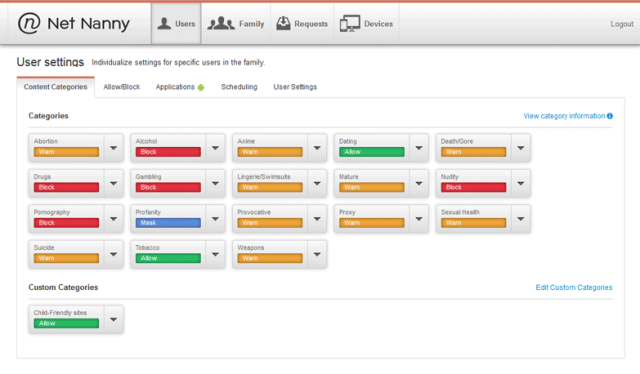
Úžasnou funkciou, ktorá sa týka najmä bezpečnosti rodiny AVG, je najmä to, že bude monitorovať miestnosti na rozhovor a sociálne siete a vyhľadávať kľúčové slová, ktoré sa často používajú na prenasledovanie detí. Kyberšikana je obrovský a vplyvný problém v školách a všetko, čo pomôže zastaviť, je určite prospešné.
Vaša rodina bude rovnako bezpečná ako nástroje, ktoré používate
Tieto programy sú iba také bezpečné, ako umožňuje technológia, na ktorej pracujú. Ak váš účet správcu nie je správne zabezpečený pomocou silné heslo 6 tipov na vytvorenie nerozbitného hesla, na ktoré si pamätáteAk vaše heslá nie sú jedinečné a nerozbitné, môžete tiež otvoriť predné dvere a pozvať lupičov na obed. Čítaj viac potom dieťa bude môcť deaktivovať ochranu.
Podobne by programy tretích strán mali byť dostatočne bezpečné, aby pokusy o odinštalovanie alebo zastavenie bežiaceho procesu boli zbytočne zbytočné, ale najskôr si ich prečítajte. Nemá zmysel používať nástroj, ktorý sa dá ľahko obísť.
Nakoniec, všetko by sa dalo ľahko potlačiť vymazaním počítača z obnovenia systému. Toto je, samozrejme, extrémny príklad a je nepravdepodobné, že to zostane nepovšimnuté, ale je to len varovanie, že žiadny systém bude stopercentným dôkazom hlupákov proti skutočne dôvtipnému dieťaťu so želaním vidieť zakázaný obsah.
Family Safety je skvelý nástroj na zabudovanie do systému Windows 8. Vaše deti sa nemusia aktívne snažiť porušiť pravidlá týkajúce sa príspevkov na čas alebo prezerať nevhodné webové stránky, ale tieto veci sa môžu stať náhodne. To, čo by sa mohlo zdať ako neškodná webová stránka, by sa mohlo ukázať ako úplne iné. Stále môžete nechať svoje deti skúmať, objavovať a tvoriť, ale môžete si byť istí, že to robia bezpečne.
Používate ochranu rodiny na ochranu svojich mladých ľudí, alebo existuje alternatívna metóda, ktorú uprednostňujete?
Joe sa narodil s klávesnicou v rukách a okamžite začal písať o technológii. Teraz je nezávislým spisovateľom na plný úväzok. Opýtajte sa ma na Loom.


